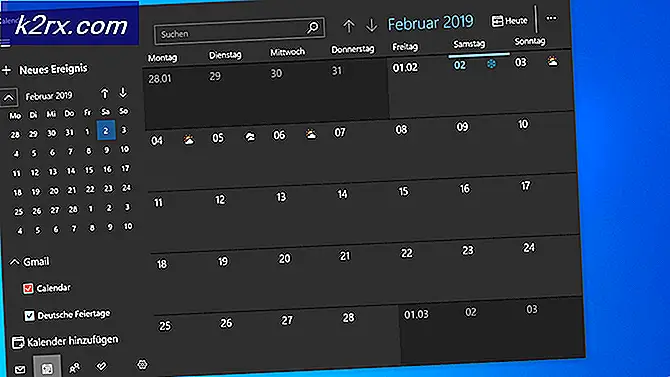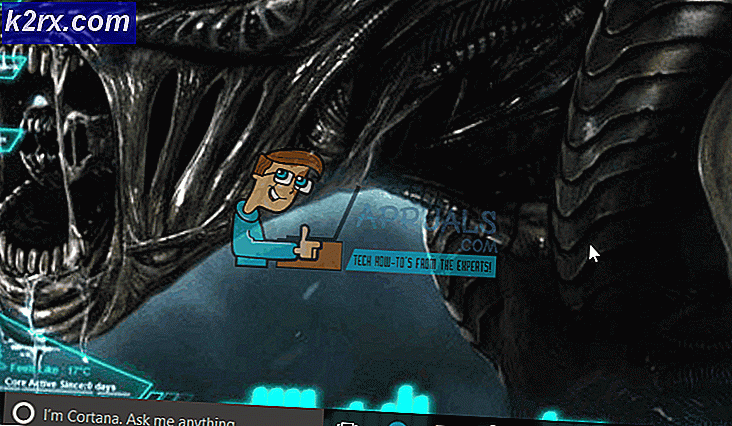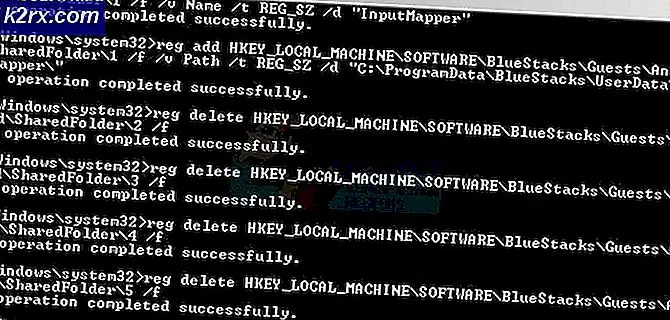แก้ไข: ไม่สามารถเปลี่ยนลำดับความสำคัญในตัวจัดการงาน
บ่อยครั้งที่มีพีซีหรือแล็ปท็อปที่ไม่มีข้อกำหนดที่ค่อนข้างสูงสามารถนำไปสู่การแสดงผลย่อย ๆ ในเกมที่เข้มข้นได้ คุณอาจได้รับอัตราเฟรมต่ำและเกิดข้อขัดข้องหากเกมมีความต้องการ โซลูชันที่ผู้ใช้ใช้นี้กำลัง เปลี่ยนลำดับความสำคัญของเกมหรือโปรแกรมเป็น High จาก Task Manager ซึ่งบอก Windows ว่าควรสงวนส่วนที่ใหญ่กว่าสำหรับกระบวนการนี้
อย่างไรก็ตามบางครั้ง Task Manager ไม่อนุญาตให้คุณเปลี่ยนลำดับความสำคัญ คุณจะได้รับข้อความว่า Access Denied หรือลำดับความสำคัญก็จะไม่เปลี่ยนแปลง ซึ่งอาจเกิดขึ้นกับกระบวนการทั้งหมดในระบบของคุณหรือด้วยกระบวนการบางอย่างในทุกระบบ หากกระบวนการหนึ่งที่มีปัญหานี้เกิดขึ้นกับระบบหลายระบบความผิดพลาดของกระบวนการมีไม่มากเท่าที่จะทำได้ แต่ถ้ากระบวนการทั้งหมดในระบบของคุณมีผลเหมือนกันให้อ่านเพื่อดูว่าคุณสามารถทำอะไรได้บ้าง
หมายเหตุ: สำหรับทุกขั้นตอนด้านล่างให้แน่ใจว่าคุณได้เข้าสู่ระบบในฐานะผู้ดูแลระบบ
วิธีที่ 1: เลือกแสดงกระบวนการจากผู้ใช้ทั้งหมดในตัวจัดการงาน
- ตรวจสอบให้แน่ใจว่าคุณได้ลงชื่อเข้าใช้ Admin
- เริ่มโปรแกรมของคุณและเปิด Task Manager ตามที่คุณเคยทำมาก่อน
- คลิกที่ Show processes จากผู้ใช้ทั้งหมด เพื่อให้แน่ใจว่ากระบวนการทำงานเป็น Admin
- ลองเปลี่ยนลำดับความสำคัญตอนนี้และดูว่ามีปัญหาหรือไม่
ทางเลือก: ในการแยกโหลดให้ตั้งแต่ละอินสแตนซ์ให้เป็นแกนของตัวเองโดยการคลิกขวาที่กระบวนการกำหนดความสัมพันธ์กันและเลือกเฉพาะแกนเดียว เลือกแกนอื่นสำหรับอินสแตนซ์ที่สอง หากคุณมีฮาร์ดไดรฟ์ตัวที่สองการเรียกใช้อินสแตนซ์ที่สองจากฮาร์ดไดรฟ์ตัวที่สองควรเพิ่มประสิทธิภาพด้วย
การเปลี่ยนลำดับความสำคัญใน Task Manager บางครั้งอาจทำอันตรายมากกว่าดีเนื่องจากอาจไม่ทำให้ซีพียูมีพลังงานเพียงพอสำหรับกระบวนการอื่น ๆ ในระบบของคุณ คุณจะดีขึ้นมากถ้าคุณอัพเกรดระบบของคุณเพื่อรองรับเกมที่คุณต้องการเล่น อย่างไรก็ตามหากคุณยังต้องการใช้ระบบปัจจุบันของคุณให้ใช้ขั้นตอนดังกล่าวเพื่อให้สามารถเปลี่ยนลำดับความสำคัญของเกมที่คุณกำลังเล่นได้
PRO TIP: หากปัญหาเกิดขึ้นกับคอมพิวเตอร์หรือแล็ปท็อป / โน้ตบุ๊คคุณควรลองใช้ซอฟต์แวร์ Reimage Plus ซึ่งสามารถสแกนที่เก็บข้อมูลและแทนที่ไฟล์ที่เสียหายได้ วิธีนี้ใช้ได้ผลในกรณีส่วนใหญ่เนื่องจากปัญหาเกิดจากความเสียหายของระบบ คุณสามารถดาวน์โหลด Reimage Plus โดยคลิกที่นี่วิธีที่ 2: ตรวจสอบว่ามีการเปิดใช้การควบคุมบัญชีผู้ใช้อยู่หรือไม่
การควบคุมบัญชีผู้ใช้อยู่ในสถานที่เพื่อให้แน่ใจว่าโปรแกรมไม่ทำให้เกิดความเสียหายกับระบบของคุณ จะแจ้งให้คุณทราบหลายครั้งเมื่อคุณพยายามติดตั้งอะไรหรือทำการแก้ไขระบบของคุณเพื่อป้องกันไม่ให้คุณตั้งใจทำอะไรผิดพลาด
- กดปุ่ม Windows บนแป้นพิมพ์และพิมพ์ User Account Control และเปิดตัวเลือกเพื่อเปลี่ยนการตั้งค่า User Account Control
- ตั้งแถบเพื่อ ไม่ ให้ แจ้งเตือน เพื่อปิดพรอมต์ สิ่งนี้จะช่วยให้คุณสามารถควบคุมระบบของคุณได้มากขึ้นและคุณจะสามารถเปลี่ยนลำดับความสำคัญในเกมของคุณได้
วิธีที่ 3: เริ่มระบบในเซฟโหมดและตรวจสอบว่าปัญหาเกิดขึ้นใหม่หรือไม่
การบูตเข้าสู่เซฟโหมดจะทำให้บริการและคุณลักษณะต่างๆของ Windows ไม่ทำงาน แต่จะทำให้คุณสามารถทำความสะอาดกระดานชนวนที่สะอาดซึ่งจะช่วยให้คุณสามารถเข้าถึงรากของปัญหาได้ง่ายขึ้น
- รีบูต อุปกรณ์ของคุณ
- ก่อนบูต Windows ให้กด F8 เพื่อบูตเข้า Safe Mode ในพีซีที่ใช้ Windows 8/10 ทำตามขั้นตอนต่อไป นี้
- เลือก Safe Boot และปล่อยให้ Windows บูตขึ้น
- ลองเปลี่ยนลำดับความสำคัญในตัวจัดการงาน
- จากนั้นรีบูตพีซีและทดสอบ
PRO TIP: หากปัญหาเกิดขึ้นกับคอมพิวเตอร์หรือแล็ปท็อป / โน้ตบุ๊คคุณควรลองใช้ซอฟต์แวร์ Reimage Plus ซึ่งสามารถสแกนที่เก็บข้อมูลและแทนที่ไฟล์ที่เสียหายได้ วิธีนี้ใช้ได้ผลในกรณีส่วนใหญ่เนื่องจากปัญหาเกิดจากความเสียหายของระบบ คุณสามารถดาวน์โหลด Reimage Plus โดยคลิกที่นี่